Az Apollo TV egyes okostévéken natív módon működik, míg mások oldalratöltést vagy külső eszközöket igényelnek. Ez az útmutató végigvezeti Önt minden munkamódszeren, márkaspecifikus korlátozásokon és gyakorlati megoldásokon, hogy problémamentesen streamelhessen.
1) Telepítse az Apollo TV-t Android-alapú okostévékre
1. lépés: Engedélyezze az ismeretlen forrásokat az Android TV-n
Nyissa meg a Beállítások > Alkalmazások > Speciális alkalmazás-hozzáférés lehetőséget, és kapcsolja be az Ismeretlen alkalmazások letöltését. Ez lehetővé teszi az Apollo TV APK problémamentes telepítését.
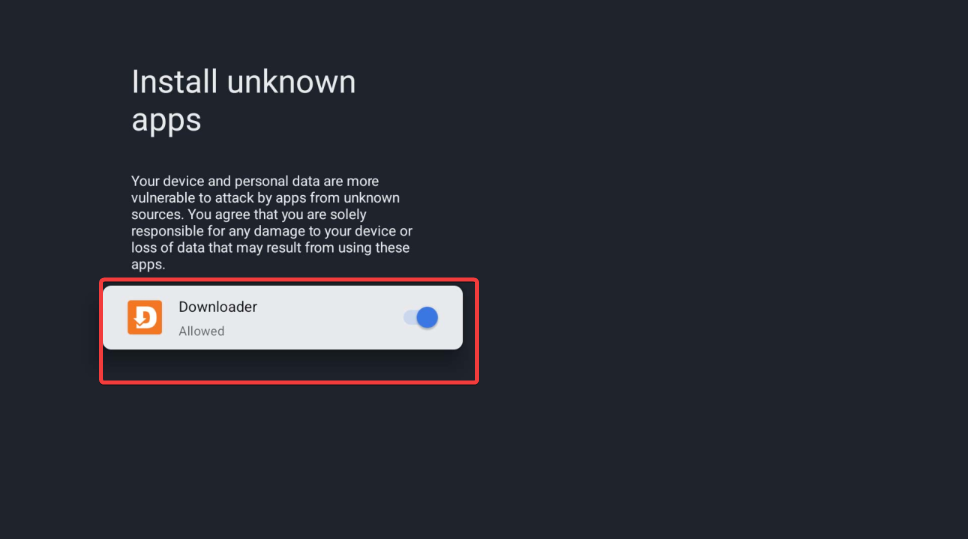
Telepítés a beépített böngészővel okostévéjén, és lépjen az Apollo TV APK letöltési oldalára. Ezután válassza a Letöltés lehetőséget, és mentse a fájlt. Most nyissa meg a Fájlkezelőt, és futtassa az APK telepítőjét.
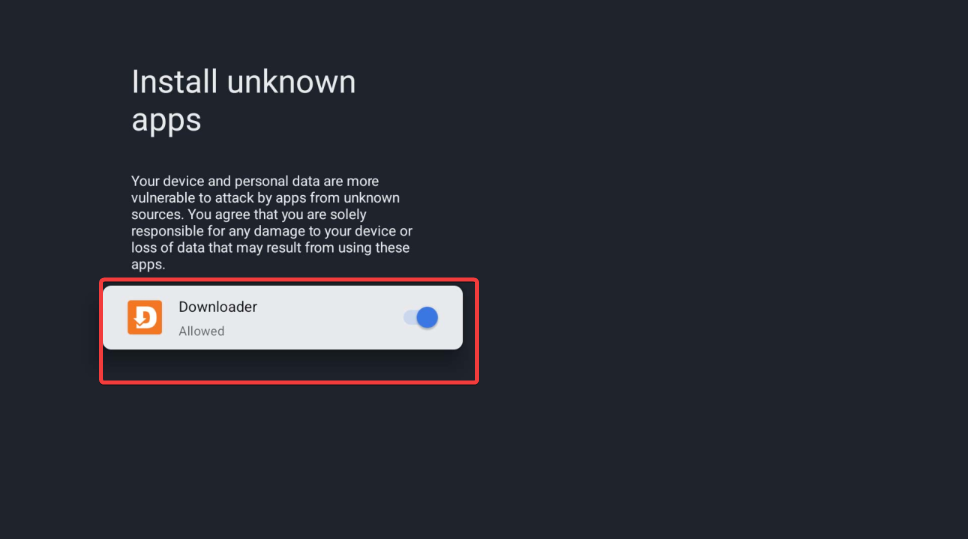
Az Apollo telepítése végre befejeződik. Ne feledje, hogy ez a módszer akkor működik, ha tévéje böngészője támogatja a közvetlen letöltéseket.
3. lépés: Telepítse a Downloader alkalmazással (alternatíva)
Nyissa meg a tévékészülék alkalmazásboltját, és keresse meg a Downloader kifejezést. Ezután telepítse a Downloader programot, és nyissa meg. Most szerezze be az Apollo TV letöltési URL-jét egy megbízható webhelyről, és írja be a Downloader alkalmazásba.
<9img.png src="https://www.digitalcitizen.life/wp-content/uploads/2025/11/enter-url-install-apollo-tv-smart-tv.png">
Innen töltse le az APK-t, és futtassa a telepítőt. Várja meg, amíg a telepítés befejeződik, és nyissa meg az Apollo TV-t az alkalmazások listájából.
2) Telepítse az Apollo TV-t Samsung okostévékre (Tizen OS)
Használjon Fire TV Sticket vagy Android Boxot
Csatlakoztassa az eszközt egy HDMI-porthoz, és nyissa meg a Fire TV vagy Android beállításait. Ezután telepítse a Downloader alkalmazást, és adja meg az Apollo TV letöltési URL-jét.
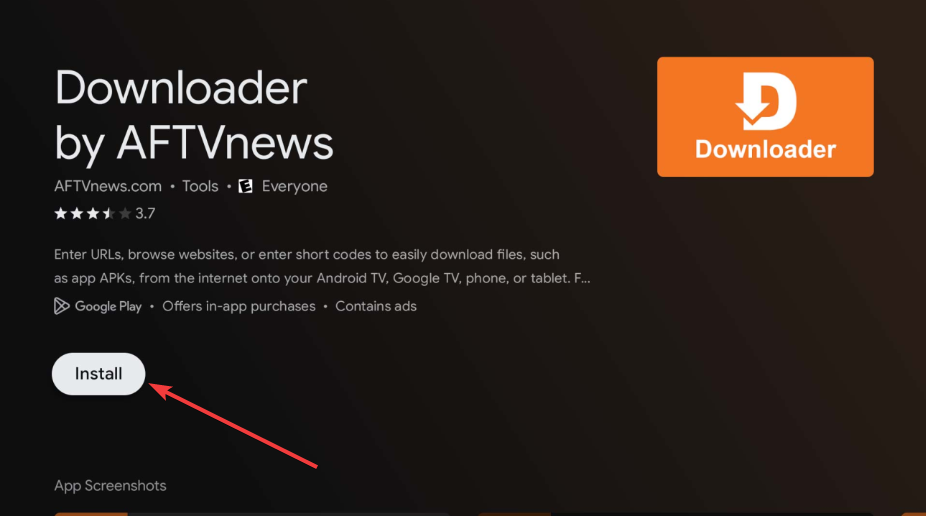
Végül telepítse és indítsa el az Apollo TV-t. Vegye figyelembe, hogy a külső eszközök használata kínálja a legstabilabb élményt a Samsung TV-ken.
Az Apollo TV átküldése telefonról
Nyissa meg az Apollo TV-t a telefonján, és válassza ki a Smart View vagy az Cast lehetőséget az eszköztől függően. Ezután válassza ki Samsung tévéjét, és kezdje el a streamelést.
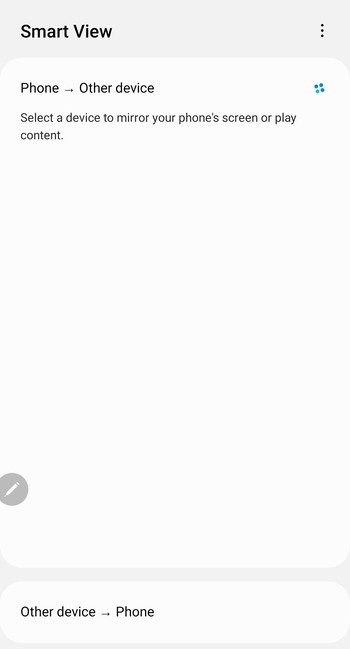
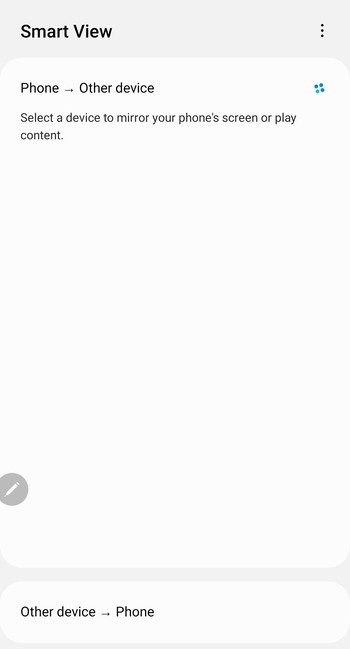
3) Telepítse az Apollo TV-t LG okostévékre (WebOS)
Telepítse egy Android-alkalmazást és egy HDMI-alkalmazást az Android TV-tárolóba
Tükrözés okostelefonról vagy táblagépről
Nyissa meg az Apollo TV-t a telefonján, és használja a Screen Share vagy a Miracast alkalmazást. Ezután válassza ki LG TV-jét, és kezdje el a streamelést.
4) Telepítse az Apollo TV-t Roku vagy Vizio TV-re
Átküldés vagy mobil képernyőtükrözés használata
Nyissa meg az Apollo TV-t a telefonján, és használja a Roku Cast, AirPlay vagy SmartCast szolgáltatást. Válassza ki a TV-t, és indítsa el a streamelést. Ez a leggyorsabb módja az Apollo TV nézésének ezeken a tévéken.
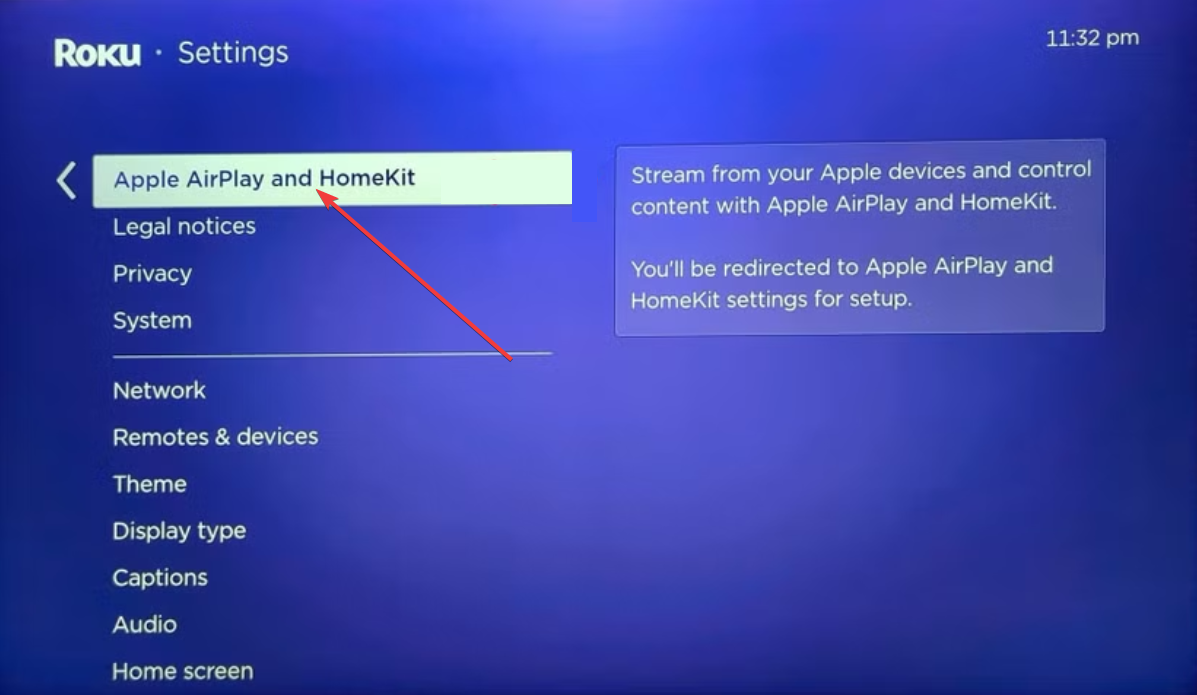 <97"width="611><97"height="61"><97"height src="https://windows.atsit.in/hu/wp-content/uploads/sites/14/2025/11/az-apollo-tv-letoltese-smart-tv-n-2.png">
<97"width="611><97"height="61"><97"height src="https://windows.atsit.in/hu/wp-content/uploads/sites/14/2025/11/az-apollo-tv-letoltese-smart-tv-n-2.png">
Használjon Fire TV Stick vagy Chromecast eszközt
Csatlakoztassa az eszközt a TV-hez, és telepítse a Downloadert vagy használjon böngészőt. Most töltse le az Apollo TV APK-t.
Végül kövesse a képernyőn megjelenő utasítást az alkalmazás telepítéséhez, és nyissa meg, ha végzett.
5) Az Apollo TV gyakori telepítési problémáinak elhárítása
Az alkalmazás nem települ, vagy elakad az elemzés során: A sérült fájlok gyakran értelmezési hibákat okoznak. Töltse le újra az APK-t, vagy válasszon másik telepítési módot, ha a hiba nem szűnik meg. Az Apollo TV nem tölt be vagy összeomlik: Kényszerítse be az alkalmazást, törölje a gyorsítótárat, vagy telepítse újra. Mielőtt újra próbálkozna, ellenőrizze a hálózati kapcsolatot és a tárhelyet. Hiba: az alkalmazás blokkolva vagy ismeretlen források letiltva: Engedélyezze az Ismeretlen alkalmazások vagy hasonló beállítások telepítését eszközére. A módosítások elvégzése után indítsa újra a TV-t, hogy az új engedélyek érvénybe lépjenek.
Javítsa az Apollo TV streamelési minőségét okostévéken
Optimalizálja Wi-Fi-vagy Ethernet-beállításait: Használjon 5 GHz-es Wi-Fi-t, vagy csatlakoztasson Ethernet-kábelt az erősebb kapcsolat érdekében. Vigye közelebb az útválasztót, vagy csökkentse a más eszközök által okozott interferenciát, ha a jel továbbra is csökken. Az Apollo TV lejátszási beállításainak módosítása: Csökkentse a felbontást vagy a bitrátát, ha az adatfolyamok gyakran pufferolnak. Ez segít a régebbi tévéknek és a gyengébb csatlakozásoknak gördülékenyebben kezelni a lejátszást.
GYIK az Apollo TV okostévékre történő telepítéséről
Telepíthetem az Apollo TV-t közvetlenül Samsung vagy LG tévékre? Nem. Ezek a tévék nem tudnak APK-fájlokat futtatni. Fire TV Stick vagy Android Box eszközt kell átküldenie vagy használnia.
Elérhető az Apollo TV bármely hivatalos alkalmazásboltban? Csak Android TV és Google TV eszközök engedélyezhetik a könnyű hozzáférést az APK oldalbetöltésén keresztül. Más platformok nem jelenítik meg az üzleteikben.
Miért nem települ az APK? Előfordulhat, hogy TV-je letiltja az ismeretlen alkalmazásokat, vagy a fájl sérült. Töltse le újra az APK-t, és ellenőrizze a biztonsági beállításait, mielőtt újra próbálkozna.
Működik az Apollo TV a Chromecasttal? Igen. Androidról vagy iPhone-ról bármilyen Chromecast-kompatibilis eszközre átküldhet, és az Apollo TV-t a tévéképernyőjén nézheti.
Összefoglaló
Az Apollo TV telepítése előtt ellenőrizze a tévéje operációs rendszerét. Használja az APK oldalbetöltését Android TV-ken a közvetlen telepítéshez. Külső eszközök használata vagy átküldés Samsung és LG TV-ken. Csak átküldést vagy extra hardvert használjon a Roku és Vizio TV-ken. Csak kompatibilis Android TV-kre telepítse USB-n keresztül. Javítsa ki a legtöbb hibát az ismeretlen források engedélyezésével, a gyorsítótár törlésével vagy az újratelepítéssel.
Következtetés
Az Apollo TV könnyen telepíthető Android-alapú okostévékre, de a Samsung, LG, Roku és Vizio felhasználóknak castingra vagy külső hardverre van szükségük. Ezek a módszerek biztosítják, hogy megbízhatóan, kompatibilitási problémák nélkül streamelhessen. Ha telepítési hibákba ütközik, az egyszerű javítások, például a gyorsítótár törlése, az ismeretlen források engedélyezése vagy egy másik eszköz használata általában megoldja a problémát.
